So erstellst du einen Clip aus mehreren Tags im Live Studio
Wie man einen Clip aus mehreren Tags in Live Studio erstellt
Ein Tag, auch Markierung genannt, ist eine Szene in deinem Livestream Recording. Du kannst aus mehreren Tags ein Videoclip erstellen.
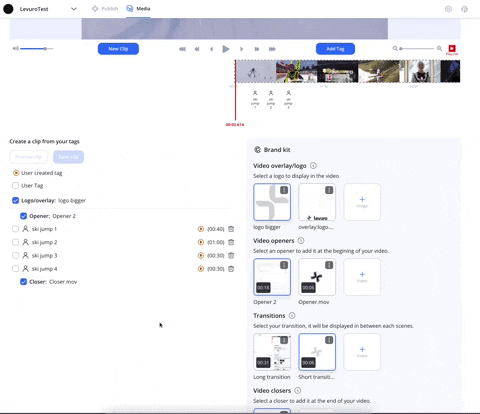
1. Öffnen dein Livestream Recording im Live Studio
So greifst du auf das Live Studio in der Levuro-Webanwendung zu:
Wähle im Hauptmenu Media den Ordner Livestream im linken Menü.
Klicken auf den Livestream, welchen du bearbeiten möchtest und eine neue Unterseite wird geöffnet.
Wähle im rechten Bereich Im Live Studio öffnen.
2. Erstelle dein(e) Tag(s)
In diesem Artikel erfährst du, wie du Tags in deinem Livestram Recording erstellen kannst.
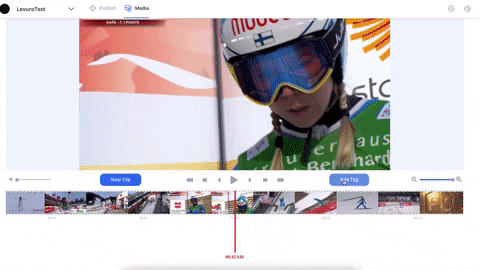
3. Erstelle ein Video aus mehreren Tags

Alle Tags, die du erstellt hast oder die automatischer erstellt worden sind, werden in der Liste unter dem Livestream angezeigt:
Wähle die Tags aus, welche du in deinem Video verwenden möchtest, indem du die Checkbox neben dem Tag-Namen selektionierst.
Um alle Tags auszuwählen, aktivieren die Checkbox Benutzerdefinierte Tags am Anfang der Liste.
Füge ein Logo/Overlay, einen Video-Vorspann, einen Video-Nachspann und Übergänge hinzu. Um einen Übergang hinzuzufügen, musst du mindestens zwei Tags selektioniert haben. Der Übergang wird dann zwischen den Tags eingefügt. Erfahre mehr über die Erstellung von Videoclips mit dem Brand Kit
Zeigen eine Vorschau deines Clips an, indem du oben in der Liste auf Clipvorschau klickst.
Speicher dein Video, in dem du auf Clip speichern klickst.
Dein Video wird unten auf der Seite unter Erstellte Clips angezeigt.
Aktualisiert am: 17/08/2022
Danke!